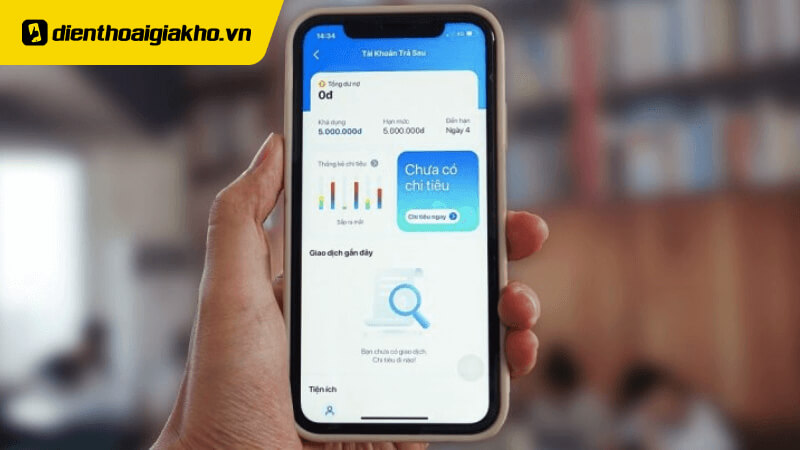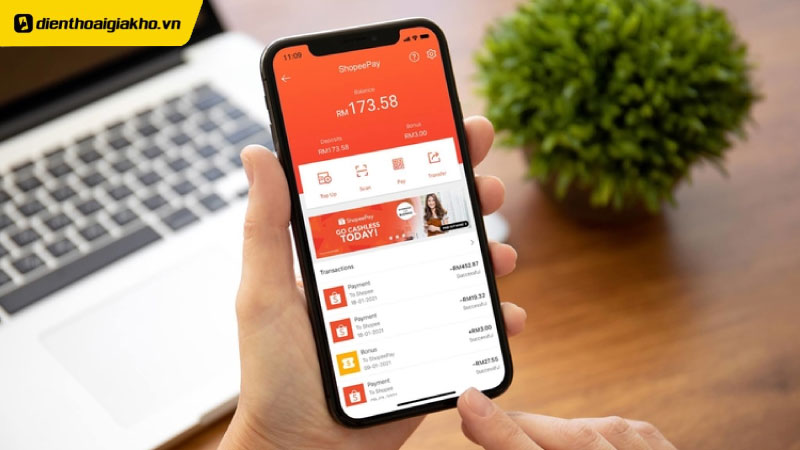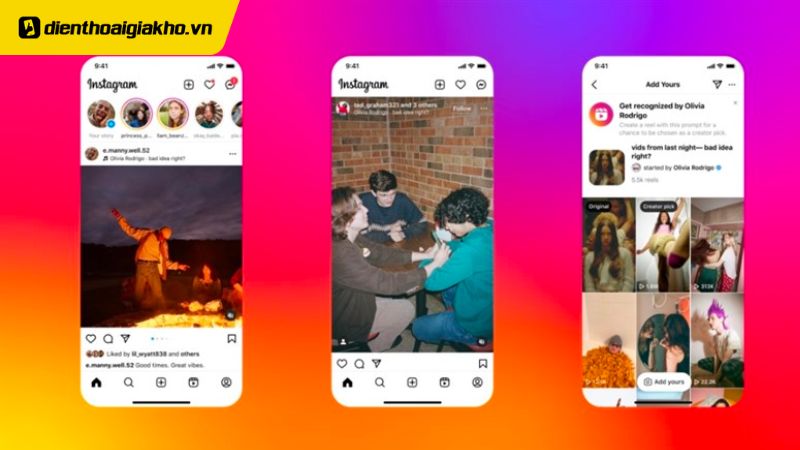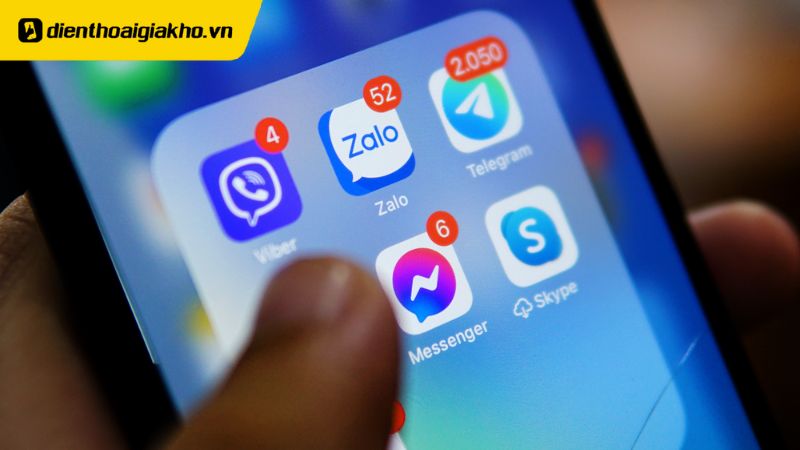Bạn đang gặp rắc rối khi đăng nhập Instagram mãi không được mặc dù đã thử gửi lại mã nhiều lần. Sẽ có một số nguyên nhân cho sự việc này. Tuy nhiên ngay bây giờ đây, Điện Thoại Giá Kho sẽ cùng bạn tìm hiểu cách khắc phục chi tiết lỗi Instagram không gửi mã xác nhận về điện thoại để bạn có thể truy cập tài khoản ngay lập tức.
Xem nhanh
Trong những trường hợp nào bạn phải nhận mã xác nhận từ Instagram?
Không nhớ mật khẩu Instagram
Việc tham gia nhiều mạng xã hội cùng lúc và sử dụng nhiều mật khẩu khác nhau khiến bạn dễ nhầm lẫn hoặc quên mật khẩu Instagram. Trong trường hợp này, bạn sẽ cần mã xác nhận của Instagram để đặt lại mật khẩu và đăng nhập lại tài khoản. Hãy làm theo các bước dưới đây:
- Bước 1: Mở ứng dụng Instagram, nhập tên người dùng của bạn, sau đó chọn “Quên mật khẩu?” để bắt đầu quá trình khôi phục.

- Bước 2: Tiếp theo, nhập địa chỉ email hoặc số điện thoại đã liên kết với tài khoản rồi nhấn “Gửi liên kết đăng nhập”. Instagram sẽ gửi cho bạn một liên kết đặt lại mật khẩu thông qua email hoặc tin nhắn SMS.
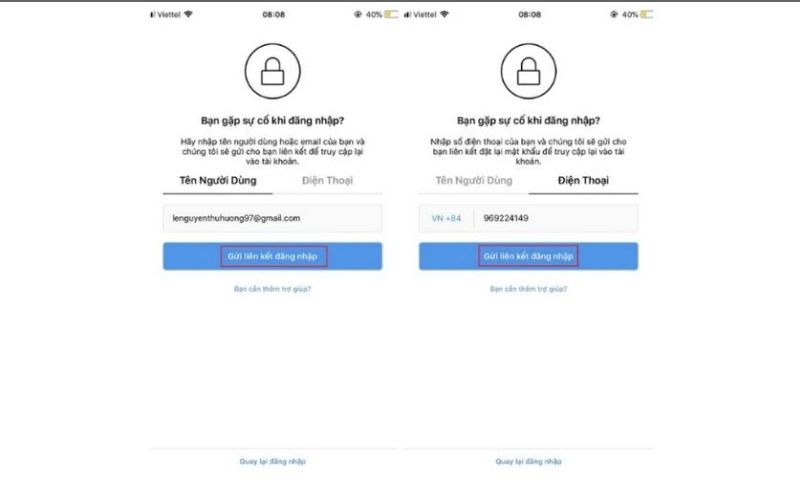
Lưu ý: Nếu bạn chọn hình thức nhận qua số điện thoại, hệ thống sẽ yêu cầu mã xác nhận. Khi đó, chỉ cần nhập mã mà Instagram gửi về điện thoại để tiếp tục.

- Bước 3: Mở email hoặc tin nhắn SMS, tìm liên kết khôi phục mật khẩu mà Instagram đã gửi, rồi làm theo hướng dẫn để đặt lại mật khẩu mới và truy cập lại tài khoản của mình.
Không nhớ tài khoản, tên người dùng
Trường hợp bạn không nhớ tên người dùng, hãy thử các cách sau để khôi phục:
- Kiểm tra lại chính tả của tên tài khoản, đặc biệt nếu có ký tự đặc biệt hoặc lặp lại.
- Kiểm tra email để xem có thông báo nào từ Instagram về việc đổi tên hoặc đăng nhập bất thường không.
- Nhờ bạn bè truy cập vào trang cá nhân của bạn trên Instagram và gửi lại tên người dùng.
- Nếu nghi ngờ tài khoản bị xâm nhập, hãy báo cáo tài khoản bị hack ngay cho đội ngũ hỗ trợ của Instagram.
Nguyên nhân khiến Instagram không gửi mã xác nhận về điện thoại

Có nhiều lý do khiến bạn không nhận được mã từ Instagram. Dưới đây là những nguyên nhân phổ biến nhất:
- Kết nối mạng yếu hoặc tín hiệu kém: Tin nhắn SMS gửi qua sóng điện thoại có thể bị trễ nếu mạng không ổn định hoặc khu vực bạn đang ở có tín hiệu yếu.
- Chênh lệch múi giờ và thời gian xử lý: Vào các khung giờ nghỉ hoặc cuối tuần, hệ thống gửi mã của Instagram có thể bị chậm. Hãy kiên nhẫn chờ trong vòng 24 giờ trước khi thử lại.
- Số điện thoại đã thay đổi: Nếu bạn từng đăng ký tài khoản bằng số cũ nhưng hiện đã đổi sang số mới, mã xác nhận sẽ không thể gửi về được.
- Lỗi hệ thống hoặc giới hạn gửi SMS: Một số trường hợp Instagram tạm thời quá tải, hoặc số điện thoại của bạn bị giới hạn nhận mã trong thời gian ngắn.
Cách khắc phục lỗi Instagram không gửi mã xác nhận về điện thoại

- Kiểm tra lại số điện thoại: Đảm bảo bạn nhập đúng số, bao gồm cả mã vùng quốc gia (+84 với Việt Nam).
- Yêu cầu gửi lại mã: Nếu chờ quá lâu không thấy tin nhắn, hãy bấm “Gửi lại mã xác nhận”.
- Thử chuyển sang email: Nếu SMS không hoạt động, hãy chọn nhận mã qua địa chỉ email liên kết với tài khoản.
- Khởi động lại thiết bị hoặc đổi SIM: Đôi khi lỗi nằm ở phần nhận tin nhắn của điện thoại, hãy khởi động lại hoặc thử gắn SIM sang máy khác để kiểm tra.
- Liên hệ bộ phận hỗ trợ của Instagram: Nếu vẫn không nhận được mã sau nhiều lần thử, bạn có thể báo cáo sự cố trực tiếp qua trang Help Center của Instagram.
👉 Xem ngay các mẫu điện thoại chụp ảnh đẹp tại Điện Thoại Giá Kho – Giá tốt, trả góp 0%, giao nhanh toàn quốc:
Xác thực hai bước giúp tài khoản Instagram an toàn hơn
Giống như Facebook, Instagram cũng hỗ trợ tính năng xác thực hai yếu tố – một lớp bảo mật bổ sung giúp ngăn kẻ xấu truy cập trái phép và giảm rủi ro lỗi Instagram không gửi mã xác nhận về điện thoại. Để kích hoạt, bạn làm theo các bước sau:
Bật xác thực hai bước qua SMS
- Bước 1: Mở ứng dụng Instagram, truy cập trang cá nhân của bạn.
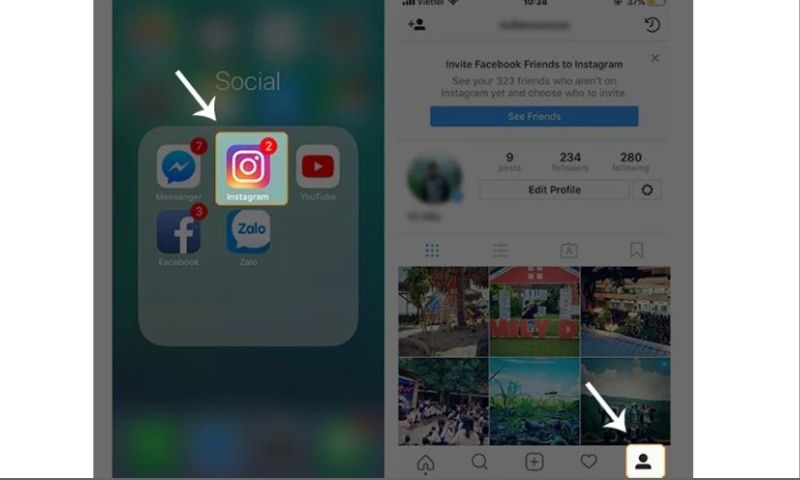
- Bước 2: Chọn biểu tượng Cài đặt → Bảo mật → Xác thực hai yếu tố.
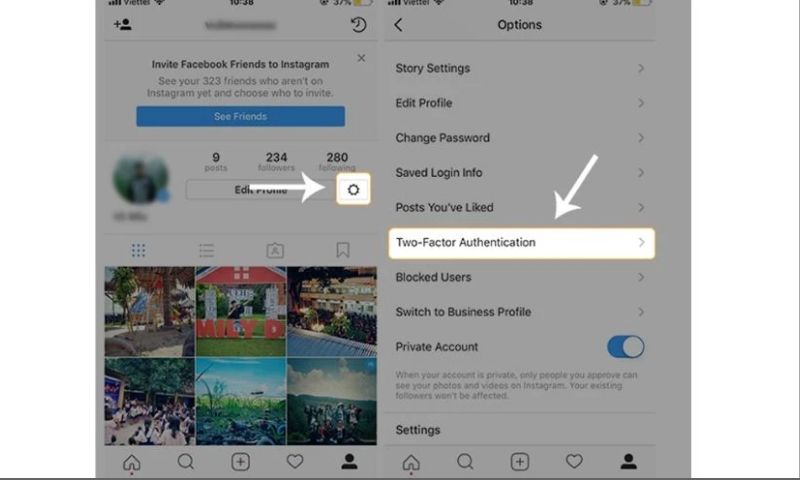
- Bước 3: Chọn Tin nhắn văn bản (SMS) để nhận mã bảo mật qua điện thoại.
 Nếu tài khoản của bạn chưa có số điện thoại, hệ thống sẽ yêu cầu bạn nhập thêm trước khi tiếp tục.
Nếu tài khoản của bạn chưa có số điện thoại, hệ thống sẽ yêu cầu bạn nhập thêm trước khi tiếp tục.
- Bước 4: Đợi tin nhắn chứa mã xác minh được gửi đến, sau đó nhập mã xác nhận vào ô tương ứng và nhấn Hoàn tất để bật bảo mật thành công.
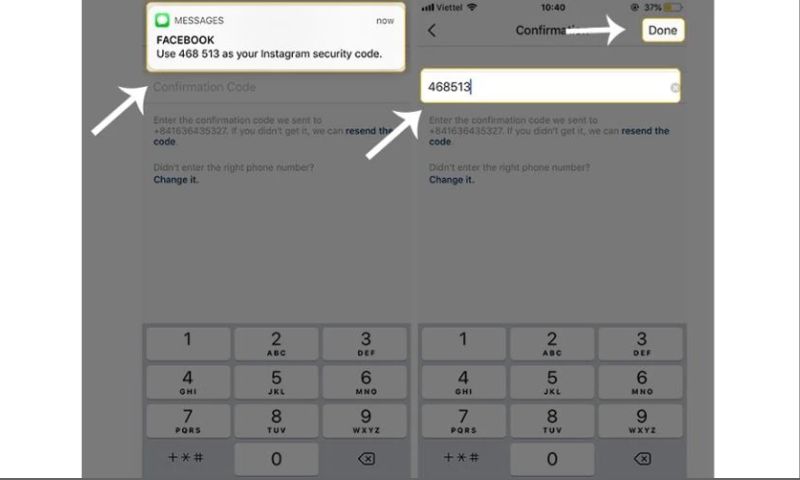
>> iphone 16 pro max 256gb cũ – Giá tốt, nhiều ưu đãi hấp dẫn
Bật xác thực hai bước bằng ứng dụng
Ngoài cách khắc phục Instagram không gửi mã xác nhận về điện thoại trên, bạn có thể bật xác thực hai bước bằng ứng dụng như sau:
- Bước 1: Mở Instagram và truy cập trang cá nhân của bạn.

- Bước 2: Vào Cài đặt → Bảo mật → chọn Xác thực hai yếu tố.

- Bước 3: Chọn Ứng dụng xác thực để kích hoạt tính năng này. Khi được yêu cầu, tải về một trong các ứng dụng như Google Authenticator hoặc Duo Mobile.

Bước 4: Mở ứng dụng vừa cài, sao chép mã xác minh được tạo, sau đó nhập lại mã này vào Instagram để hoàn tất quá trình xác thực.
Qua bài viết trên, Điện Thoại Giá Kho đã giúp bạn tìm hiểu nguyên nhân cũng như cách khắc phục lỗi Instagram không gửi mã xác nhận về điện thoại và đưa ra các bước bảo mật giúp bạn bảo vệ tài khoản của mình. Hy vọng bài viết mang đến thông tin hữu ích cho bạn.
Đọc thêm:
- Cách lấy link instagram của mình và người khác nhanh nhất
- Cách đặt tên Instagram hay, độc đáo và thu hút nhất 2025
- Cách xóa tài khoản Instagram vĩnh viễn hoặc tạm thời nhanh chóng
- Bật mí cách tải ảnh Instagram về điện thoại, máy tính 2025
Địa chỉ showroom của Điện Thoại Giá Kho tại TP. HCM
120 Nguyễn Thị Thập, Phường Tân Thuận, TP. HCM
947 Quang Trung, Phường An Hội Tây, TP. HCM
1247 Đường 3 Tháng 2, Phường Minh Phụng, TP. HCM
121 Chu Văn An, Phường Bình Thạnh, TP. HCM